Comment réparer l'iPhone Partager ma position est grisé
Divers / / April 05, 2023
Lorsque l'emplacement de quelqu'un est gris, cela signifie qu'il n'est pas disponible pour la communication. Vous avez peut-être également rencontré un problème de partage de l'iPhone, ma position est grisée ou un problème de partage de la position de l'iPhone ne fonctionne pas sur votre iPhone. Ces problèmes surviennent souvent et embrouillent les utilisateurs d'iPhone sans aucune explication sur la façon de les résoudre. Mais ne vous inquiétez pas! Dans cet article, nous discuterons des causes et des méthodes pour résoudre le problème des services de localisation grisés sur l'iPhone et partager mon emplacement ne fonctionnant pas sur les problèmes de l'iPhone 12 de manière exhaustive. Alors, lisez jusqu'à la fin pour obtenir les réponses dont vous avez besoin pour utiliser la fonction iPhone Partager ma position de manière transparente sur votre appareil iOS. Maintenant, commençons !

Table des matières
- Comment réparer l'iPhone Partager ma position est grisé
- Qu'est-ce qui cause le problème de partage de ma position sur iPhone?
- Comment réparer l'iPhone Partager ma position est grisé?
Comment réparer l'iPhone Partager ma position est grisé
Lisez cet article jusqu'à la fin pour apprendre les étapes démontrant comment réparer l'iPhone partager mon emplacement est un problème grisé de manière détaillée en utilisant les images pour une meilleure compréhension.
Qu'est-ce qui cause le problème de partage de ma position sur iPhone?
Avant de discuter de la façon de résoudre le problème de partage de l'iPhone, mon emplacement est grisé, discutons d'abord des causes de ce problème.
- Ce problème peut être causé si vous avez le paramètres de date et d'heure incorrects sur votre iPhone.
- Si tu as pas connecté avec votre identifiant Apple et ton les services de localisation sont désactivés, ce problème peut être causé.
- Sur votre iPhone, si Partager ma position est désactivé, vous pouvez rencontrer ce problème.
- Les autres causes de ce problème sont problèmes de connexion internet et cartes obsolètes.
Comment réparer l'iPhone Partager ma position est grisé?
Pour résoudre le problème de partage de l'iPhone, ma position est grisée, suivez les méthodes indiquées ci-dessous.
Méthode 1: Redémarrez l'iPhone
Vous pouvez résoudre le problème de partage de ma position sur iPhone qui ne fonctionne pas en optant pour cette méthode. Vous pouvez redémarrer votre appareil pour résoudre des problèmes temporaires et avoir un appareil entièrement fonctionnel en le redémarrant. Lorsque vous redémarrez votre iPhone, votre système est actualisé à partir de bogues et de problèmes. Vous pouvez lire notre article sur Comment redémarrer l'iPhone X pour savoir comment redémarrer l'iPhone.

Méthode 2: définir les paramètres de date et d'heure corrects
Pour savoir comment définir les paramètres de date et d'heure sur votre iPhone pour résoudre le problème de partage de l'iPhone, ma position est grisée, suivez les étapes indiquées.
1. Ouvrez le Paramètres application sur votre iPhone.
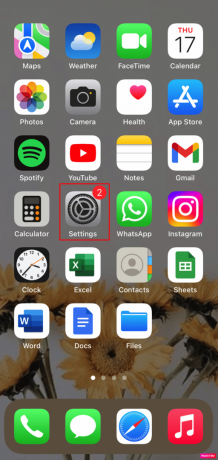
2. Tapez sur le Général option.

3. Ensuite, appuyez sur le Date et heure option.

4. Allumer la bascule pour le Définir automatiquement option.
A lire aussi: Les 7 principaux correctifs pour l'actualisation de l'application en arrière-plan ne fonctionnent pas sur iPhone
Méthode 3: forcer la fermeture de Find My App
Lorsque votre iPhone partage ma position ne fonctionne pas ou est grisé, fermer toutes les applications d'arrière-plan sur votre appareil, incluant le Trouver mon application. En fermant le applications d'arrière-plan, vous pouvez essayer de résoudre le problème. Suivez les étapes ci-dessous pour forcer la fermeture des applications sur votre iPhone :
- Sur iPhone X ou le dernier modèle d'iPhone: Balayez vers le haut à partir du bas et s'arrêter au milieude votre écran pour voir toutes les applications que vous avez utilisées récemment.
- Sur iPhone 8 ou un modèle d'iPhone antérieur: Double-cliquez sur le bouton d'accueil pour voir les applications que vous avez récemment utilisées.
Après cela, toutes les applications d'arrière-plan apparaîtront, fermez-les et empêchez-les de s'exécuter en arrière-plan pour corriger les services de localisation grisés sur votre problème iPhone.

Méthode 4: reconnectez-vous à iCloud
Vous devez vous déconnecter et vous reconnecter à iCloud pour partager votre position sur votre iPhone. Pour apprendre cela, suivez les étapes indiquées.
1. Ouvrir Paramètres sur votre iPhone.
2. Tapez sur le identifiant Apple du haut.

3. Appuyez sur Abonnements.

4. Appuyez sur Se déconnecter.

5. Se reconnecter avec identifiant Apple et mot de passe.
Méthode 5: Activer Partager ma position
Pour activer l'option Partager ma position, suivez les étapes indiquées.
1. Allez à la Paramètres application sur votre iPhone.
2. Appuyez ensuite sur votre identifiant Apple du haut.

3. Ensuite, appuyez sur le Trouver mon option.
4. Allumer la bascule pour le Partager ma position option.
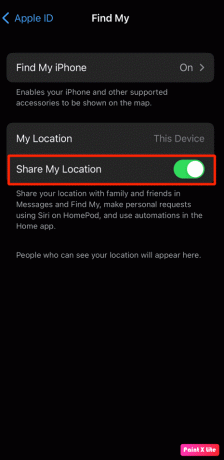
A lire aussi: 10 correctifs pour le partage de position Google Maps non mis à jour
Méthode 6: Activer les services de localisation
Si votre fonction de services de localisation est activée, seul l'iPhone peut suivre votre position. Donc, pour savoir comment activer les services de localisation, lisez et suivez les étapes ci-dessous.
1. Lancement Paramètres iPhone et appuyez sur le Confidentialité et sécurité option.

2. Ensuite, appuyez sur le Services de location option.
3. Alors, allumer la bascule pour le Services de location option.

4. Tapez sur le Partager ma position option du même menu.
5. Allumer la bascule pour le Partager ma position option.
Méthode 7: Activer l'emplacement précis pour les cartes
Vous pouvez réparer les services de localisation grisés sur iPhone en activation de la localisation précise pour l'application Maps. Pour trouver les détails de localisation, diverses applications, telles que Apple Maps, Google Maps, Uber, etc., ont besoin de données de localisation correctes. Suivez cette méthode pour apprendre à le faire.
1. Ouvrir Paramètres sur votre iPhone.
2. Appuyez sur Services de localisation > Cartes.
Note: Vous pouvez sélectionner n'importe quelle autre application dans le menu Services de localisation pour laquelle vous souhaitez activer la localisation précise.
3. Allumer la bascule pour le Emplacement précis option.

4. Une fois que vous avez terminé, ouvrez le Plans application ou autre application pertinente pour voir s'il détecte le bon emplacement ou non.
Méthode 8: Activer l'actualisation de l'application en arrière-plan
Pour activer l'actualisation de l'application en arrière-plan, suivez les étapes indiquées.
1. Du iPhoneParamètres, appuyez sur Général > Actualisation de l'application en arrière-plan.
2. Ensuite, appuyez sur le Actualiser l'App en arrière plan option du haut.
3. Appuyez sur Wi-Fi et données mobiles pour le sélectionner.
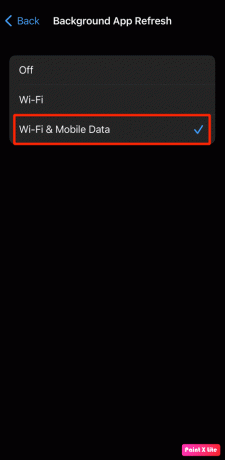
Méthode 9: Mettre à jour l'iPhone
En mettant à jour votre iPhone vers la dernière version, vous pouvez vous débarrasser de tous les bugs qui pourraient être à l'origine de ce problème. Essayez les étapes indiquées pour mettre à jour votre iPhone.
1. Aller vers Paramètres sur votre iPhone.

2. Ensuite, appuyez sur le Général option.

3. Tapez sur le Mise à jour logicielle option.

4. Tapez sur le Télécharger et installer option.
Note: Si un message apparaît vous demandant de temporairement supprimer des applications car iOS a besoin de plus d'espace pour la mise à jour, appuyez sur Continuer ou Annuler.
5A. Si vous souhaitez que la mise à jour se produise immédiatement, appuyez sur le Installer option.
5B. Ou, si vous appuyez sur Installer ce soir et branchez votre appareil iOS à l'alimentation avant de dormir, votre appareil sera mis à jour automatiquement du jour au lendemain.
Note: Vous avez également la possibilité d'installer le logiciel ultérieurement en choisissant de Rappelez-moi plus tard.
A lire aussi: Comment geler l'emplacement sur Localiser mon iPhone
Méthode 10: Désactiver les restrictions
Si vous avez mis des restrictions sur l'option Services de localisation et Partager ma position, vous pouvez être confronté au problème Partager ma position ne fonctionne pas sur iPhone 12. Alors, désactivez les restrictions en suivant les étapes mentionnées ci-dessous.
1. Tout d'abord, naviguez vers le Paramètres application sur votre iPhone.
2. Ensuite, appuyez sur Temps d'écran > Confidentialité du contenu et restrictions.

3. Appuyez sur Services de localisation > Autoriser les modifications.
4. Alors, allumer la bascule pour le Services de location option.

5. Ensuite, appuyez sur le Partager ma position options et allumer la bascule pour le Partager ma position option.
Méthode 11: désactiver le mode basse consommation
Certaines fonctionnalités de votre iPhone sont désactivées lorsque vous activez le mode faible consommation pour préserver la batterie de l'appareil. Lorsque le mode d'économie d'énergie de l'iPhone est activé, la couleur du niveau de batterie de votre appareil vire au jaune, qui était initialement vert. La fonction Mode faible consommation est activée dès que le pourcentage de batterie de votre iPhone tombe en dessous de 20 %. Par conséquent, si vous souhaitez préserver la durée de vie de la batterie de votre téléphone, vous pouvez garder votre appareil en mode faible consommation tout le temps.
Mais pour résoudre le problème de partage de l'iPhone, ma position est grisée, vous devrez l'éteindre. Vous pouvez suivre les étapes ci-dessous pour désactiver le mode faible consommation.
1. Lancement Paramètres iPhone.
2. Tapez sur le Batterie option.

3. Éteindre la bascule pour le Mode basse consommation option.

Méthode 12: Désactiver le mode de données faibles
En désactivant le mode de données faibles, vous pouvez résoudre le problème. Suivez donc les étapes ci-dessous pour savoir comment désactiver le mode de données faibles.
Méthode 12A: Désactiver le mode de données faibles pour le Wi-Fi
Pour désactiver le mode de données faibles sur le Wi-Fi, vous pouvez suivre les étapes suivantes.
1. Allez à la Paramètres app sur votre iPhone et appuyez sur le Wifi option.
2. Ensuite, appuyez sur le je icône à côté de votre réseau connecté.
3. Alors, éteindre la bascule pour le Mode données faibles option.

Méthode 12B: Désactiver le mode de données faibles pour les données mobiles
Pour désactiver le mode de données faibles sur les données mobiles, vous pouvez suivre les étapes ci-dessous.
1. Ouvrir l'iPhone Paramètres.
2. Appuyez sur Cellulaire > Options de données cellulaires > Mode de données.
3. Ensuite, appuyez sur Standard pour désactiver le mode de données faibles.

A lire aussi: Comment vérifier l'emplacement de quelqu'un sur iPhone
Méthode 13: Réinitialiser les paramètres de localisation et de confidentialité
Vous pouvez essayer de résoudre le problème si vous réinitialisez les paramètres de localisation et de confidentialité sur votre téléphone. Suivez les étapes indiquées ci-dessous.
1. Lancez le Paramètres application sur votre appareil.
2. Ensuite, appuyez sur le Général option.

3. Appuyez sur Transférer ou réinitialiser l'iPhone option.

4. Ensuite, appuyez sur le Réinitialiser > Réinitialiser l'emplacement et la confidentialité options du menu déroulant.

5. Saisissez ensuite votre code d'accès de l'appareil et suivez le instructions à l'écran pour terminer la réinitialisation des paramètres de localisation et de confidentialité.
Après cela, vérifiez si les services de localisation fonctionnent parfaitement.
Recommandé:
- Pourquoi l'iPhone est-il meilleur qu'Android ?
- Comment réparer l'iPhone XR bloqué sur le logo Apple
- Comment faire pour que Find My iPhone dise aucun emplacement trouvé
- Comment afficher l'historique des positions dans Google Maps
Nous espérons que vous avez appris à réparer iPhone partager ma position est grisé problème. N'hésitez pas à nous contacter avec vos questions et suggestions via la section commentaires ci-dessous. Faites-nous également savoir ce que vous voulez savoir ensuite.



